راهنمای کامل تنظیمات دوربین گلکسی S8
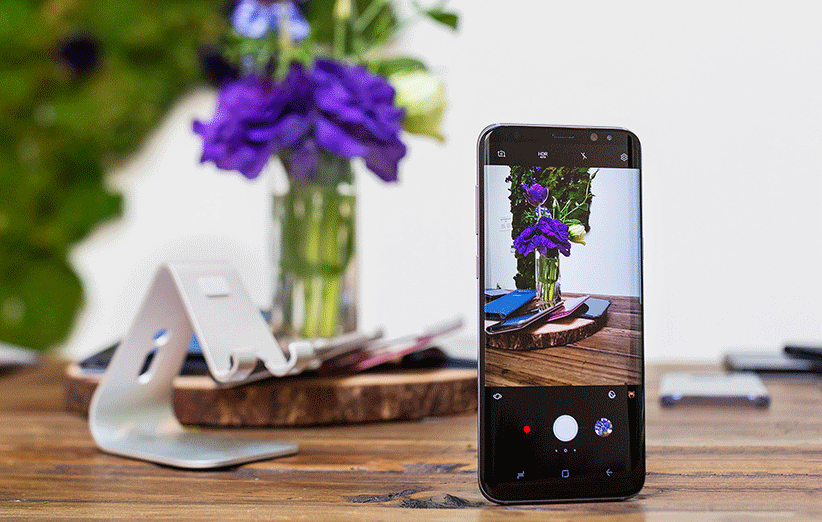
عرضه گوشی سامسونگ گلکسی اس 8 روز گذشته آغاز شد. بعضی از تحلیلگران در این مدت ویژگیهای پرچمدار جدید سامسونگ را بررسی کردهاند و معتقدند گلکسی اس 8 یکی از بهترین گوشیها برای عکاسی با موبایل است. این گوشی فوکوس خودکار سریع، کارکرد فوقالعاده در نور کم و پردازش پیشرفته تصویر را با هم ترکیب کرده و در مجموع توانسته به نوعی از تجربه عکاسی دست پیدا کند که شاید چند سال پیش به سختی میشد تصورش کرد.
خبر خوب این است که اگر اخیرا با یک گوشی اندرویدی یا یک گوشی از میان گوشیهای سامسونگ عکاسی کرده باشید، عکاسی با گلکسی اس 8 هم برایتان مشکل خاصی ایجاد نمیکند چون از نظر کار با اپ دوربین تغییرات بزرگی اتفاق نیفتاده.
شروع عکاسی
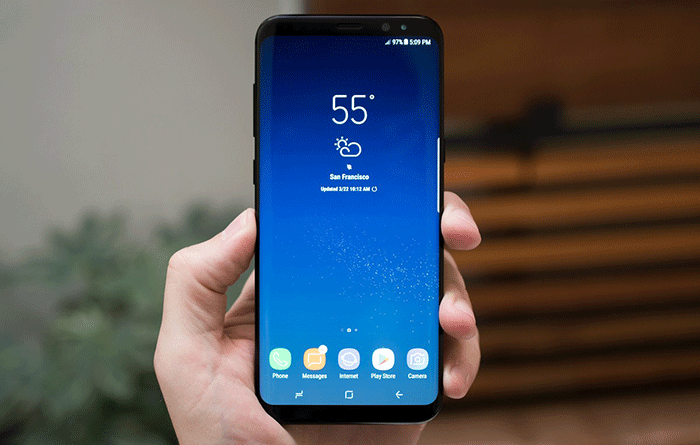
چند راه ساده برای باز کردن اپ دوربین پیش پای شماست:
- دست کشیدن روی آیکون دوربین در حالت lock screen
- لمس اپ دوربین در صفحه home یا بخش اپلیکیشنها
- دو بار لمس دکمه پاور که در بخش کناری گوشی قرار دارد
این روش آخر و استفاده از دکمه پاور در عمل مطمئنترین راه برای باز کردن سریع اپ دوربین است. در واقع بدون آنکه لازم باشد به دنبال اپ دوربین بگردید در حالی که دارید برای شکار سریع سوژه دوربین را بالا میآورید همزمان میتوانید با استفاده از کلید پاور اپ دوربین را هم باز کنید.
عکس بگیرید

حال اپ دوربین را باز کردهاید و قادرید یک دایره سفید بزرگ را در اپ دوربین ببینید که همان شاتر است.
- با یک لمس میتوانید عکس بگیرید
- با لمس و نگهداشتن دکمه میتوانید چندین عکس پشت سر هم ثبت کنید.
- با نگه داشتن و کشیدن شاتر به سمت راست امکان زوم کردن برایتان فراهم میشود. راهی که در عمل جایگزین خوبی برای پینچ کردن به حساب میآید.
البته باید بدانید که گلکسی S8 زوم اپتیکال شبیه به آیفون 7 پلاس ندارد. با این حال لازم نیست خیلی نگران زوم کردن با این گوشی باشید چون در این مدل از تلکنولوژیای که سامسونگ آن را «پردازش تصویر چند فریمی» مینامد استفاده شده است. فرایندی که باعث میشود حتی عکسهای ثبت شده در حالت زوم هم به شکل نسبی کیفیت خوبی داشته باشند.
تنظیمات
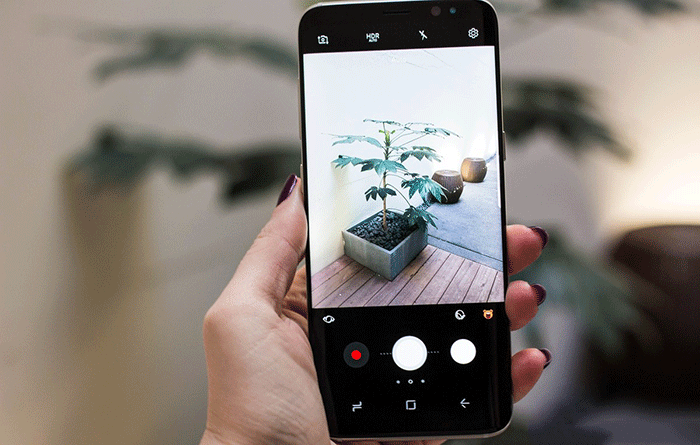
با لمس کردن آیکونی که به شکل یک چرخ دنده است و در گوشه اپ دروبین قرار دارد میتوانید کیفیت تصاویر و ویدیوها را تغییر دهید. در این بخش به این گزینهها هم بر میخورید:
- امکان لمس صفحه و گرفتن سلفی
- تعقیب سوژه با حفظ فوکوس
- اصلاح تصویر
- ذخیره تصویر به صورت RAW
قابلیتهای جذاب

میتوانید در اپ دوربین، در بخش Viewfinder با کشیدن انگشت روی صفحهنمایش از حالت عکاسی با دوربین پشتی به حالت سلفی منتقل شوید
- در بخش سلفی، با لمس آیکونی که کنار آیکون خرس قرار دارد میتوانید تنظیمات صورت را در تصویری که ثبت کردهاید تغییر دهید. مواردی مثل رنگ پوست، اندازه چشمها و افزودن نور به صورت در این بخش قابل دسترساند.
- با کشیدن انگشتتان از سمت چپ به راست میتوانید به بخش مودهای مختلف عکاسی منتقل شوید. بخشهایی چون عکاسی حرفهای، پاناروما، صحنه آهسته برای ویدیو یا فوکوس انتخابی.
- با کلیک روی آیکون خرس به تعدادی فیلتر و شکلکهای اسنپچتمانند برمیخورید.
- با فعال کردن کنترل صوتی در بخش تنظیمات هم میتوانید برخی دستورهای صوتی برای گوشی صادر کنید. کلماتی مثل Smile، Cheese یا record video.
- یک نکته جذاب دیگر که در اپ دوربین سامسونگ به کار رفته و علاقه این شرکت به واقعیت افزوده را نشان میدهد استفاده از یک دکمه دیگر در بخش سمت چپ و در بالای دکمه ضبط ویدیو است. با فعال کردن اپ دوربین وقتی در محیط viewfinder هستید میتوانید این دکمه را ببینید. با لمس آن Bixby دستیار هوشمند صوتی سامسونگ فعال میشود. این دستیار در حال حاضر در محیط اپ دوربین تنها یک کار برایتان انجام میدهد؛ تشخیص اشیا. بیکسبی میتواند شما را به سوی تصاویر بیشتری از یک شی یا یک فروشگاه آنلاین که چنین اشیائی میفروشد هدایت کند. شاید با خودتان بگویید این قضیه خیلی هم جالب و کاربردی نیست ولی شاید بتوان این موضوع را از این نظر جذاب در نظر گرفت که این بار واقعا با نوعی دوربین هوشمند طرفیم و احتمالا به زودی Bixby میتواند در عکاسی کمکهای جدیتری به کاربران بکند.
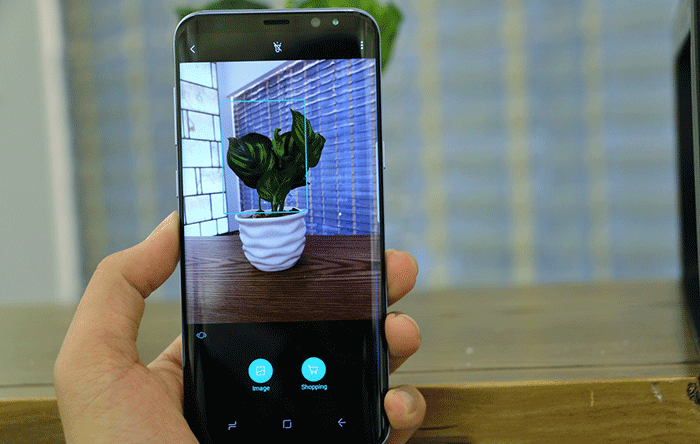
ویرایش تصاویر
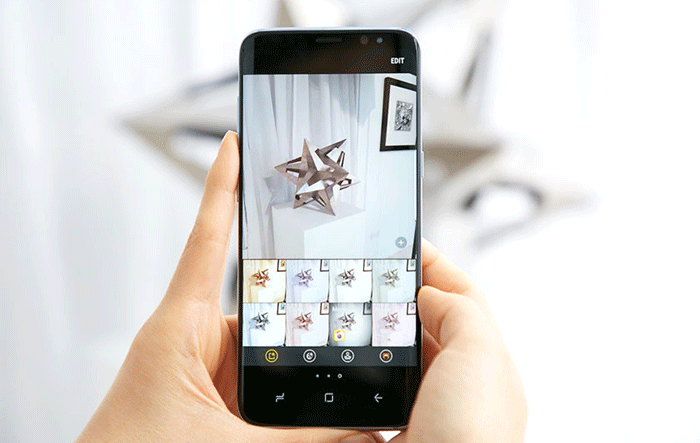
طبیعتا همیشه میتوانید برای ویرایش عکسهایی که گرفتهاید از اپلیکیشنهای دیگر استفاده کنید اما ویرایشگر خود گوشی هم ابزار بدی برای رنگ و لعاب دادن به عکسهایتان نیست. وقتی تصویر را ثبت کردید، هنگام نمایش دوباره آن کافی است دکمه ویرایش را لمس کنید تا ویرایشگر دوربین را با چنین امکانهایی پیش رویتان ببینید:
- افکتها: مجموعهای از افکتها هستند شبیه افکتهایی که در اینستاگرام استفاده میشوند.
- بخش Advanced : این بخش امکان ویرایش رنگ و غلظت آن را از طریق منحنی غلظت فراهم میکند.
- آرایش عکس: در این بخش میتوانید به تصویر، استیکر اضافه کنید یا روی آن طراحی کنید. همچنین با استفاده از امکان covers قادر خواهید بود بخشهای مشخصی از عکس را تار یا شطرنجی کنید.
منبع: The Verge


سلام حالت های دوربین گوشی من تو اپدیت جدید کم شده.چجوری برگردونمشون؟
سلام
گوشی من دوربینش بیشتر از ۲۰ ثانیه فیلم نمی گیره راه حلی وجود داره؟ موقع نگاه کردن ویدیو هم بعد از ۱۷ ثانیه برمی گرده اول فیلم
من سلفی گرفتنی دوربین جلو عکسمو فشرده میکنه میاره روی هم صورتمو جمع میکنه راهی برای تنظیم اون هس؟
سلام ،کیفیت دوربینش خیلی خوبه ولی گوشی من گاهی وقتا دوربین جلوش کاملا مات و غیر واضح عکس میگیره ،چن بار گوشی از دستم افتاده ولی تعمیرات گوشی بردمش گفتن مشکلی پیش نیومده برا دوربین ش و ارتباطی ب ضربه خوردنش نداره و راهکاری م بهم ندادن ،و گاهام خودبخود خوب عکس میگیره و باز بعد از چند ساعت مات میشه …ولی سلفی ش هیچ مشکلی نداره ،خواهش میکنم اگ کسی میتونه راهنمایی کنه چون دوربین خیلی برام مهمه ????
سلام ممنون از توضیحاتتون فقط نکته ای که سوال شده واسم اینه که من شنیده بودم این گوشی قابلیت فیلمبرداری همزمان دوربین پشت و جلو رو داره ولی الان که خریدمش چنین گزینه ای نیست توی اپ دوربین ، اگه نداشته باشه واقعا خیلی بد میشه چون بعضی از گوشیا مثل نوکیا داره این قابلیتو اون وقت این گوشی که اینقدر سر و صدا کرد واسه دوربین حرفه ایش نداشته باشه حیفه واقعا
عالی بود ممنو نم .واقعا این مطالب مفید بود
بهتر نیست این مطلب رو بعد از رونمایی رسمی توی ایران مینوشتید شاید ۲ تا خواننده پیدا میکرد ولی هنوز که هنوزه دست هیچکس به گوشی نرسیده ما بشینیم راهنمای دوربین بخونیم؟؟؟
خیلی عقبی از جامعه داداچ.این گوشی خیلی وقته اومده